¿Cómo crear un embudo de creación de listas?
Embudo de creación de listas le permite crear páginas de suscripción y enviar mensajes de seguimiento a sus contactos. Se puede usar para obtener nuevos clientes potenciales y comprometer a los contactos que ya están en su lista enviándoles mensajes automatizados.
Para comenzar a crear su embudo, vaya a Embudo de Conversión > Crear embudo.
Ahora, puede comenzar a configurar su embudo:
- Escriba el nombre de su embudo y GetResponse creará automáticamente una nueva lista para eso. El nombre debe tener al menos 4 caracteres.

- Elija el tipo de embudo Crear una lista y haga clic en Crear un embudo.

Verá los 2 pasos que tiene el embudo:
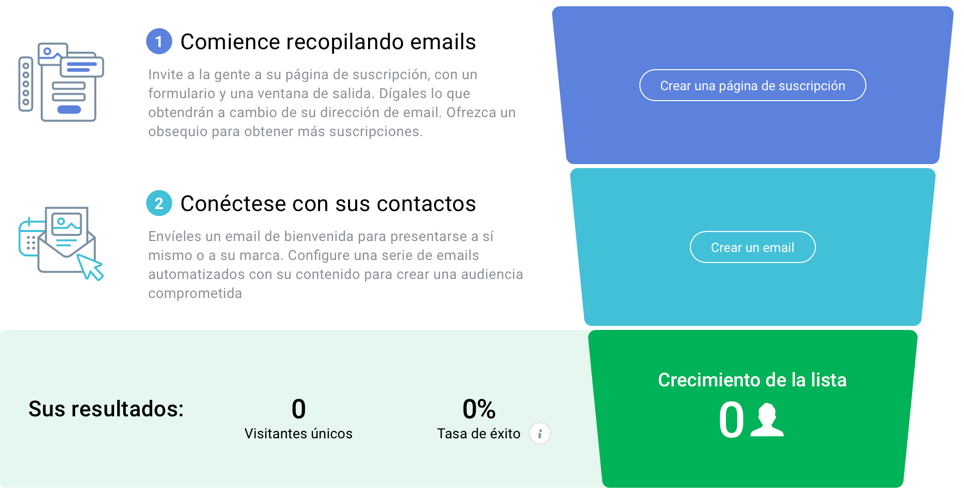
Comience recogiendo emails
En este paso, puede crear una página de suscripción que animará a los contactos a registrarse en su lista. La página tendrá un formulario, así como una ventana emergente de salida. Es una buena oportunidad para informar a sus clientes potenciales lo que recibirán después de que se registren.
- Haga clic en Crear una página de suscripción y elija el modelo. Los modelos se clasifican según los tipos de productos que podría estar vendiendo:

- Seleccione uno de los modelos, ingrese el nombre de su página y haga clic en Siguiente paso. Esto lo llevará al editor de la página, donde puede diseñar la página de acuerdo con sus preferencias.
Nota: La página tiene un pop-up de salida instalado por defecto. Aparece la ventana emergente de salida cuando sus visitantes intentan salir de la página y les anima a registrarse. Haga doble clic en la ventana emergente de salida para editarlo:
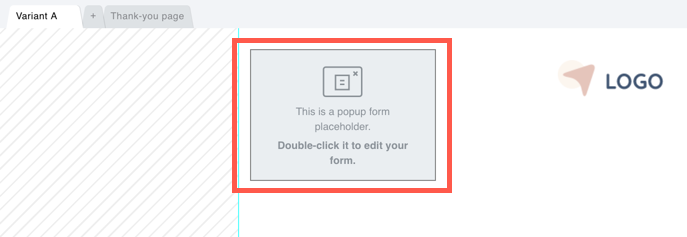
Si no desea que aparezca el formulario emergente de salida en su página de suscripción, haga clic en el icono de papelera para eliminarlo.
3. Si está listo con el diseño de su página de registro, haga clic en Siguiente paso.
4. Complete la configuración y haga clic en Publicar. Si todavía no desea que su página esté activa, haga clic en Guardar.
Siempre puede publicar la página en Menú >> Páginas de destino >> Administrar.
A partir de ahora podrá ver las estadísticas de su página de suscripción:
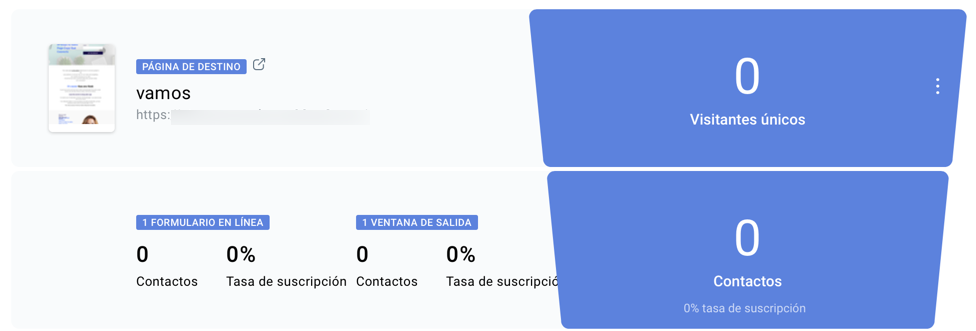
Haga clic en el icono de vista previa para ver la página de suscripción que creó:
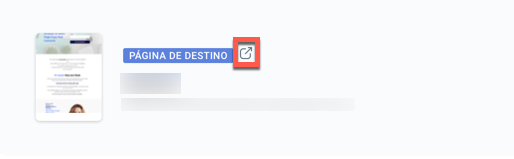
(optional) Setting up a Facebook ad
Después de configurar su primera página de embudo, puede crear un anuncio en Facebook para ella.
Para ello, haz clic en “Crear un anuncio”. Serás redirigido al editor de anuncios.
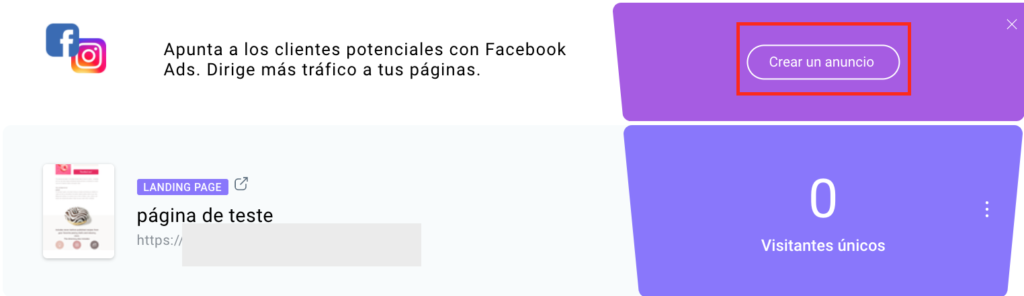
Todos los anuncios vinculados aparecerán en la parte superior del embudo. Si los anuncios están activos, mostraremos los clics y el alcance general.
Nota: El anuncio estará vinculado a la primera página del embudo y no podrá ser modificado. El anuncio solo puede crearse para la primera página del embudo.
Conéctese con sus contactos
Ahora es el momento de enviar un email de bienvenida a los contactos que se registraron a través de su página. Es una buena oportunidad para presentarse a usted mismo o a su marca. También puede crear una serie de emails que irán a sus nuevos contactos.
- Haga clic en Crear un email. Esto lo llevará directamente a la página de los ajustes de autorespuestas, donde puede asignar un nombre a su mensaje, completar la línea del asunto, seleccionar los campos De y Responder a, así como cambiar los ajustes de distribución.

- Haga clic en Siguiente paso si ha completado los ajustes de su autorespuesta.
- Haga clic en uno de los modelos de mensajes para seleccionarlo.
- Una vez que esté listo con el diseño de su mensaje de bienvenida, haga clic en Siguiente paso.
¿Se pregunta por qué no hubo un Día 0 en el proceso de creación de su autorespuesta? Es porque asumimos que este es el mensaje de bienvenida que se enviará inmediatamente después de que sus clientes potenciales se registren. Cada próxima autorespuesta tendrá la opción de elegir el día del ciclo. Tenga en cuenta que siempre puede cambiar el día del ciclo para todas sus autorespuestas. Visita esta sección para saber cómo hacerlo.
A partir de ahora podrá ver las estadísticas de su autorespuesta:

Haga clic en el icono de vista previa para ver la autorespuesta que creó:
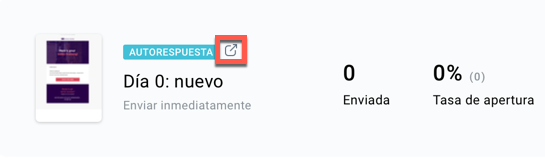
Para crear más autorespuestas, pase el mouse sobre las acciones y haga clic en Añadir otro email. Puede tener hasta 64 autorespuestas en el embudo:
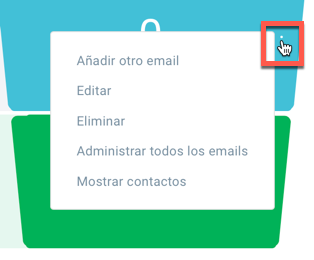
Estadísticas de embudo
También podrá ver los resultados totales de su embudo:
– Visitantes únicos: el número de visitantes únicos en su página de suscripción.
– Tasa de éxito: el porcentaje de contactos que se han registrado.
– Crecimiento de la lista: cuántos contactos nuevos se han dado de alta a su lista.

